(Pozor, tento článek byl publikován před 20 lety)
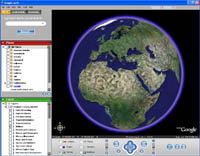 Americký internetový vyhledávač Google je pozoruhodná firma. A proč to? Občas za své astronomické zisky koupí nějakou společnost a pak její produkty zdarma nabízí komukoli, kdo o to stojí. Příkladem budiž prohlížeč fotografií Picasa. Posledním podobným projektem byla koupě společnosti KeyHole, která se soustředila na shromažďování satelitních fotografií povrchu naší planety. Google ji koupil a nyní nabízí volně ke stažení (v případě základní verze) prorgam Google Earth, s jehož pomocí je možné Zemi detailně prozkoumat.
Americký internetový vyhledávač Google je pozoruhodná firma. A proč to? Občas za své astronomické zisky koupí nějakou společnost a pak její produkty zdarma nabízí komukoli, kdo o to stojí. Příkladem budiž prohlížeč fotografií Picasa. Posledním podobným projektem byla koupě společnosti KeyHole, která se soustředila na shromažďování satelitních fotografií povrchu naší planety. Google ji koupil a nyní nabízí volně ke stažení (v případě základní verze) prorgam Google Earth, s jehož pomocí je možné Zemi detailně prozkoumat.
A protože mě tento program opravdu nadchl, napíšu o něm několik slov, aby jeho kouzlu propadl i někdo jiný 🙂
Program (10MB) lze stáhnout z jeho domácí stránky, ovšem tam je často pouze hláška Google Earth downloads temporarily delayed (Stahování Google Earth dočasně omezeno). Tato služba je ve stádiu vývoje a toto jsou opatření proti přetížení serverů poskytujících obrazový materiál. Pokud je tam něco jiného, lze program stáhnout. Pokud ne, jedna jeho schovaná verze je zde. Vypadá to podezřele, ale není se čeho obávat.
Instalace
Instalace je tradiční (v angličtině). Jen dodám, že program potřebuje pro svůj běh operační systém Windows 2000 nebo XP. Pokud při pokusu o spuštění vyskočí okénko, v němž se bude psát o video card driver a program se nespustí, je nutné ve Start > Programy > Google Earth kliknout na Start Google Earth with OpenGL nebo … with DirectX. A znovu zkusit spustit. Při neúspěchu kliknout na druhou položku Start with…. Nutnost tohoto chaosu může být odčiněna spuštěním programu 🙂
Program si ze serveru neustále načítá obrázky povrchu planety, je tedy nutné být připojený k internetu. Ovládání programu si člověk snadno osahá použitím myši, kolečka na ní (zoom), sledováním změn ve funkci kolečka při stisku klávesy SHIFT nebo CTRL. Ke stejnému účelu slouží kurzorové klávesy (šipky).
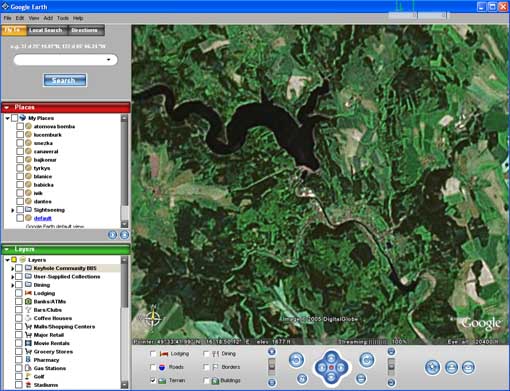
Na tomto obrázku je vidět rozvržení programu a také Vírská přehrada. Levý horní roh: kolonka pro vyhledávání (značně nespolehlivé mimo hranice USA). Vyhledávat lze třemi možnostmi, ale já používám pouze Fly to záložku.
Níže je okénko s červeným polem Places. To slouží jako seznam míst, které si uživatel označil na mapě. Obdoba ikon na ploše. Dvojklikem se obrazovka přesune (přeletí) na pozici značky (vysvětlím dále).
V levém dolním rohu je přehled Layerů. Co to je? Zde si lze zaškrtat, které informace si přejete na mapě zobrazovat. Benzínové pumpy, statistiky zločinnosti v policejních okrscích (USA), historická místa,…
Pravá část programu patří vlastní mapě a dolní část navigaci. Odpověď na otázku „Proč je na horním obrázku Vír tak rozmazaný?“ zní: detailně jsou nasnímaná pouze velká města a zajímavá místa. Ale i tak je zážitek vidět svoji vesničku až z vesmíru 😉 Kdo ji chce vidět lépe, ať navštíví ortofotomapu.
Dolní navigace je důležitá minimálně díky dvoum prvkům: stav načtení mapy a špendlík. Stav načtení mapy je například hodnota Streaming 52%, která říká, že ještě není načteno vše, co by mělo být zobrazeno v okně programu. Jinými slovy: je vaše mapa rozmazaná a hodnota Streaming je nižší než 100%? Pak počkejte, program stále ještě stahuje obrazová data. Je mapa neostrá a hodnota Streaming je 100%? Pak již bohužel nebude nic nového načteno. Člověk si na povrchu planety brzo všimne podivných nahnědlých obdélníků. To jsou právě lokace nasnímané detailně a v nejvyšší kvalitě. Města, zajímavé přírodní úkazy,…

Špendlík je vidět na předchozím obrázku věznice Alcatraz. Můžete si jej připíchnout na zajímavá místa a pak tam přes seznam v Places dvojklikem přelétnout místo zdlouhavého znovuhledání. Stačí kliknout na modře provedené tlačítko se špendlíkem v pravé dolní části programu a vybrat položku „Placemark“. Nyní si špendlík ve žlutém zaměřovači můžete ještě posunovat a v novém okénku také doplnit jeho jméno (Name). Editaci provedete kliknutím na špendlík pravým tlačítkem myši a vybráním položky Edit.
Jak najít Vesuv?
„Chci se podívat na sopku Vesuv. Jak nejsnáze ji mohu najít?“ Obdobnou otázku si asi položí každý… najít Prahu, to nebude problém, ale co s tímto místem? Vyhledávání v programu mi pomohlo málokdy a nejvíce se mi osvědčilo nalezení zeměpisných souřadnic na internetu a teprve ty si nechat vyhledat programem. Jak ale najít souřadnice? V angličtině se zeměpisná šířka a délka řekne latitude a longitude. Pokud je tedy někde psáno o Vesuvu a je zmíněna jeho zeměpisná poloha, dotaz „Vesuv latitude“ určitě nezklame. Vyzkoušejte si jej. Není nutné vyhledané stránky otevírat, neboť údaje nalezneme často hned v zobrazeném úryvku. Jeden z prvních nalezených výsledků obsahuje slova Latitude:. 40.821°N. Longitude:. 14.426°E a to je přesně to, co potřebujeme. Jenže tomuto výrazu by program stále nerozuměl, je nutné jej upravit do podoby 40.821, 14.426 a teprve tento tvar zadat do kolonky vyhledávání v okně programu. Potvrdíme a program se rozletí na danou lokaci. Chvilku počkáme na načtení grafických map a ukáže se nám temný Vesuv v celé své kráse.
Jak získat souřadnice místa, které vidím?
Někdy se nám určitě vyskytne problém opačný: „Koukám na zajímavé místo na mapě a chtěl bych jeho souřadnice poslat někomu jinému e-mailem, aby se podíval také. Jak to mám udělat?“ Tentokrát je to jednodušší než předchozí problém. V dolním okně programu se u slova Pointer s pohybem myši po mapě neustále mění souřadnice. Jde o zeměpisnou polohu místa, nad nímž se právě nachází kurzor (v překladu právě onen pointer). Ideální postup je tedy tento: kliknout do kolonky pro vyhledávání a pak myší najet na určenou lokaci. Do kolonky jsme klikli proto, abychom si nyní mohli napsat souřadnice tam, aniž bychom přepínali do okna e-mailu nebo nemuseli hledat tužku a papír. Opíšeme souřadnice do kolonky vyhledávání a teprve poté si je někam zkopírujeme. Použití tužky a papíru samozřejmě nic nebrání 🙂 Správně opsaný údaj vypadá například takto: 40° 50′ 32.69″ N, 14° 25′ 27.62″ E.
Pro pořádek dodám, že symbol stupně (°) se na české klávesnici napíše jako SHIFT+; (středník, klávesa přímo pod ESC), minuty (‚) se píší jako apostrof (asi), tedy SHIFT+klávesa vedle BackSpace a sekundy je nutné napsat jako normální uvozovky, ne dva apostrofy za sebou!
Jak je zřejmé z hledání souřadnic místa na internetu, program si rozumí i se souřadnicemi v desetinných číslech. Jen je nunté brát v potaz, že jde o program v anglickém jazyce a v něm se místo desetinné čárky používá desetinná tečka.
To by mohlo být vše. Jakýkoli dotaz rád zodpovím v komentářích.
A nyní ještě pár zajímavých míst…
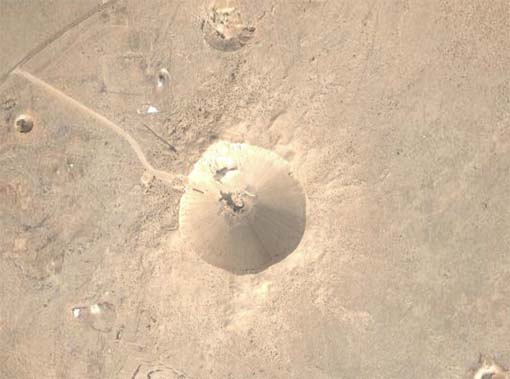
37° 10′ 38.05″ N, 116° 02′ 47.04″ W – Nevadská poušť a testovací oblast americké armády. Měšíční krajina…

28.6283570351, –80.6211897663 – Mys Canaveral, Florida. Odpalovací rampa pro raketoplány.

32.6631079902, –117.122358334 – Americký válečný přístav, San Diego, Kalifornie. Letadlová loď.

29.9742578285, 31.1339950124 – Káhira, Egypt. Pyramidy v Gíze a Sfinga.

49.5568897601, 16.316304089 – Pohled na údolí Víru (od jihu) při zkoušení funkcí kláves Shift a Ctrl.

Marek Klusák
Pokud někdo našel odvahu a tento program si nainstaloval, velmi uvítám souřadnice dalších zajímavých míst napsaných zde do komentářů 🙂
Spritan
cau hele, muzu se zeptat proc jsou v tom programu nekterá místa hnědě? asi pro to, že je to tam nejostřejší ale proč nejsou všude? nejde to nejak presunout? dikes
Marek Klusák
ano, to jsou prave mista nasnimana nejdetailneji (casto i jina barva nez hneda). je to takove ochutnani toho, jak by v budoucnu melo vypadat celkove znazorneni planety a tato hneda mista jsou postupne pridavana. alespon tak jsem to nekde cetl 🙂
J.Dohnal
Jak to jako myslíš, odvahu? Co s tím programem je?
JayDanyDee
[1] marek k. : Jde program na Millenniích?
Marek Klusák
[4] J.Dohnal : s programem nic neni, jen jeho instalace a spusteni nemusi byt otazkou peti kliknuti mysi. pro cloveka pracujiciho s pc zadny problem, pro ostatni mozna orisek. Ale vse tu je popsane, takze podle meho navodu by jej mel spustit kazdy.
[5] JayDanyDee : stranka ke stazeni bohuzel rika: „Operating system: Windows 2000, Windows XP“ 🙁
J.Dohnal
Když to chci nainstalovat tak mi to napíše:
An error [-5009 : 0×80040801] has occurred while running the setup.
Please make sure you have finished any previous setup and closed other applications If the error still occurs, please contact your vendor: Google [http://www.keyhole.com]
Co s tím?
Marek Klusák
Je mi líto, snažil jsem se o tom něco najít na internetu i na diskuzních fórech uživatelů GE, ale nikde nic. Co bych zkusil:
Snad to nějak pomůže.
Sámo
Na serveru NASA se dá již delší dobu stáhnout podobný program s názvem World Wind. Bohužel tento není optimalizován pro výkon a již samotná instalace zabírá 180MB. Více informací bohužel pouze v angličtině můžete najít na stránkách NASA.
a8n
Názvy českých měst a obcí jsou častěji v Němčině, někdy úplně mimo, Některá okresní města nejsou popsána narozdíl od některých vesniček do 1000 obyvatel…
t
http://management.blog.cz/…google-earth
LIBOR
Po nainstalování se mi objeví světlý kruh s prázdným vnitřkem.Vše funguje ,ale mapa tam chybí. Nevím si rady jak na něj. Prosím poraďte někdo! Předem moc díky
Kolca
co stojí za to mrknout 34°08’02,58″ N 118°19’17,94″ W Hollywood 32°09′ N 110°50′ W Letecké muzeum USA (opravdu velké!!!!) 38°52’15“ N 77°03’21“ W Pentagon 38°53’21“ N 77°02’06“ W Kapitol atd (doporučuju si zapnout funkci buildings) 49°12’16,99″ N 16°27’09,49″ E Automotodrom Brno (asi nejdetailnější okruh vůbec na celé zeměkouli) ‚ – tohle znamínko je mezi entrem a vykřičníkem (funguje se shiftem) nenašel někdo oblast 51??? hehe, kdyby jo tak bych se rád mrknul, jinak super prográmek!!!
Marek Klusák
Area 51 je pobliz Nevada test site – prvni souradnice, respektive onen krater vyse.
ŠKARIS
Zdarec lidi,asi před týdnem jsem si stáhnul tento prográmek,dost mě to nadchlo!!!Ale když vím,že družice ve vesmíru dokážou vííííc a hlavně podrobněji vyfotit,tak je škoda že jsou tzv:HNĚDÉ ČTVEREČKY(zaostřené místa) jen v určitých lokalitách…a taky by to mohlo být více podrobně(blíže vyfocené:)).takže se mějte a až budete vědět o nějakém lepším prográmku,tak určitě dejte vědet…:)
Johny
[1] marek k. :Doufám že alesapoň trošku tušíš co je area 51 37.2287288156,–115.802709189
Johny
Všimli jste si někdo jak jen ta runway u zóny 51 dlouhá?Měřil jsem ji a má něco přes 7,4 KM!!!
Marek Klusák
[16] Johny : A muze si snad nejaky mlady clovek odrostly na Aktech X dovolit netusit? 🙂
skrabi
40.74840527, 73.9856333865 -Empire State bulding doporučuju ikonu buldings
36.0159431815, –114.737809276 -Hower Dam (nádhera)
21.3649026211,–157.949994052 -Arizona Potopená v pearl harboru
25.1408380259, 55.1855887961 -Brj-al-Arab 7* hotýlek
37.4223402076,–122.085012848 -nejkvalitnější záběr v googlu -sidlo společnosti v S.F.
37.819578386, –122.478376167 -golden gate
43.0782053028, –79.0757225796 -Niagáry
40.7521809642, –73.9746269729 -Chraysler bulding
ww.earthcam.com -Skvělá adresa pro ty co rádi sleduji svět http://www.earthcam.com/…timessquare/ tadle je nejlepší CAM1
😉 Váš Škrabi
mrfon
http://www.earthcam.com fakt husty 🙂
schelli
jj napiš do Fly to : Area 51
Jitka
Dobrý den, dorozumívám se telepaticky s Bohem, který žije ve vesmíru a mám pro Vás dobré zprávy. Ve vesmíru se už může naše tělo volně pohybovat bez skafandru. Tak to pro nás udělal. Můžete to napsat kosmonautům kteří tam poletí.A jsem za to moc ráda. Mějte se.Nashle. Jitka
666
Co???!!!!???[22] Jitka : 😯text 😯
Marek Klusák
[23] 666 : Čemu se tak divíte? Vy s Bohem nekomunikujete? 😉
diff
Vetsina nabozenstvi tvrdi, ze buh je vsude, takze nemuze „zit“ jenom ve vesmiru,jedno z toho je blbost…..nase telo se skutecne ve vesmiru bez skafandru pohybovat muze, to je snad jasny, akorat uz toho potom asi moc nenamluvi:)…..a ja kdybych komunikoval s Bohem,tak se tim rozhodne nechlubim, protoze by mi lidi v diskuzich dali pekne zatopit :)))!…..jo a kdyz zadam Area 51,dostanu se na do Nevady, a Roswell je v Novem Mexicu…..pokud mi tohle nekdo muze osvetlit at nevaha!!…mimochodem,rad bych vedel jestli v rezimu Obloha nekde muzu najit boha,nema nekdo souradnice?…:D:D
mikimik
Honza
Zdravicko oblast 51 najdes kousek od vegas SV Smerem..
Josef
49,698227° N 17,032268° E
49,866679° N 16,943948° E